oppo 怎么升级
是OPPO手机系统升级的详细操作指南,涵盖多种方法及注意事项,帮助用户安全高效地完成更新:
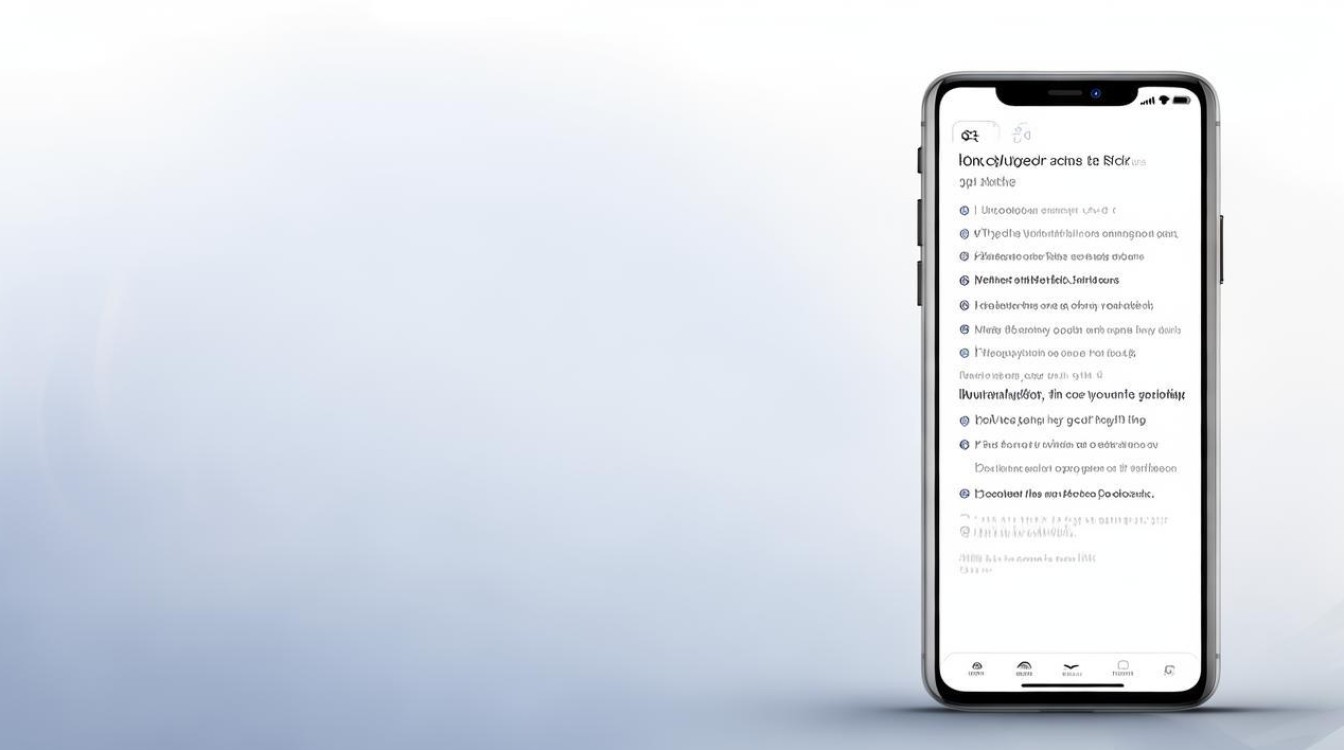
OTA在线升级(推荐方式)
- 适用场景:适合大多数普通用户的日常小版本迭代。
- 操作流程:
确保手机已连接稳定Wi-Fi且电量>50%;进入「设置」→找到「软件更新」或「系统更新」;点击「检查更新」,若有新版本则显示“下载并安装”按钮;按提示完成下载与安装,期间避免中断网络或触碰屏幕;安装完成后自动重启进入新系统。
- 优势:无需手动干预,官方推送适配性强。
- 注意点:大版本跨代更新可能因文件较大导致耗时较长,建议夜间空闲时段操作。
本地固件包升级(手动管理版本)
- 适用人群:希望精准控制版本的高级用户或开发者。
- 实施步骤:访问OPPO官网/ColorOS论坛,根据机型下载对应PDA格式的完整刷机包;将文件通过数据线传输至手机存储根目录;打开「文件管理」直接点击固件触发升级,或进入「设置」→「本地升级」手动选择文件。
- 特殊模式 Recovery刷机:关机状态下长按「电源键+音量减键」进入恢复模式;依次执行「清除数据/缓存」(可选但建议完整清理)→「安装升级文件」→选中本地固件确认刷入,此方式常用于救砖或强制回滚系统。
线下服务网点升级(零技术门槛方案)
- 适用对象:对操作不熟悉、设备出现异常的用户。
- 服务渠道:可通过微信公众号「OPPO」→底部菜单栏「服务站」查询附近官方服务中心;亦可前往线下体验店寻求店员协助。
- 流程特点:工作人员使用专用工具写入官方镜像,同时提供数据迁移、应用优化等增值服务,该途径尤其适合老年用户或商务人士节省时间成本。
关键准备事项核对表
| 项目 | 具体要求 | 风险规避措施 |
|---|---|---|
| 数据备份 | 联系人/照片/文档等重要资料云端同步 | 启用云服务或导出至PC双重保障 |
| 电量储备 | 保持50%以上余量 | 升级前插接电源适配器持续供电 |
| 存储空间预留 | 至少保留2GB可用空间 | 提前卸载不常用APP释放容量 |
| 网络稳定性 | 优先选用5GHz频段Wi-Fi | 关闭其他设备的带宽占用竞争 |
常见问题答疑FAQs
Q1: 为什么有时检测不到更新?
可能原因包括:未满足新版本的硬件要求、服务器分批次推送策略、区域限制等,解决方案为手动访问官网下载全量包,或联系客服核实设备兼容性。
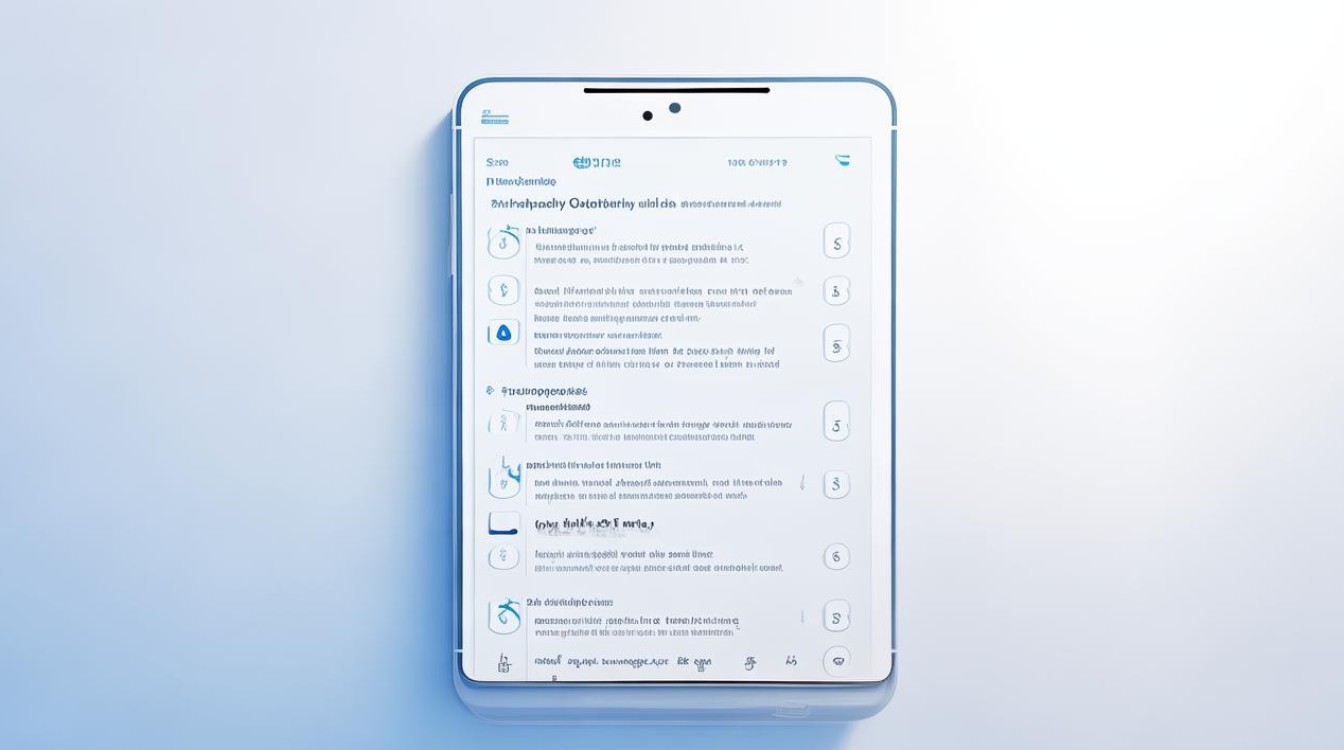
Q2: 升级失败导致无法开机怎么办?
首先尝试长按电源键15秒强制重启;若仍无反应,需进入Recovery模式双清缓存分区后重试升级,如问题持续,应尽快送修服务中心避免硬件损伤。
通过上述方法,用户可根据实际需求灵活选择升级策略,值得注意的是,ColorOS系统每次重大更新都会带来交互逻辑改进(如流体云功能增强、内存调度算法优化),建议及时关注官方发布日志获取新特性说明,对于游戏玩家而言,新版通常针对热门手游进行高帧率适配,可显著
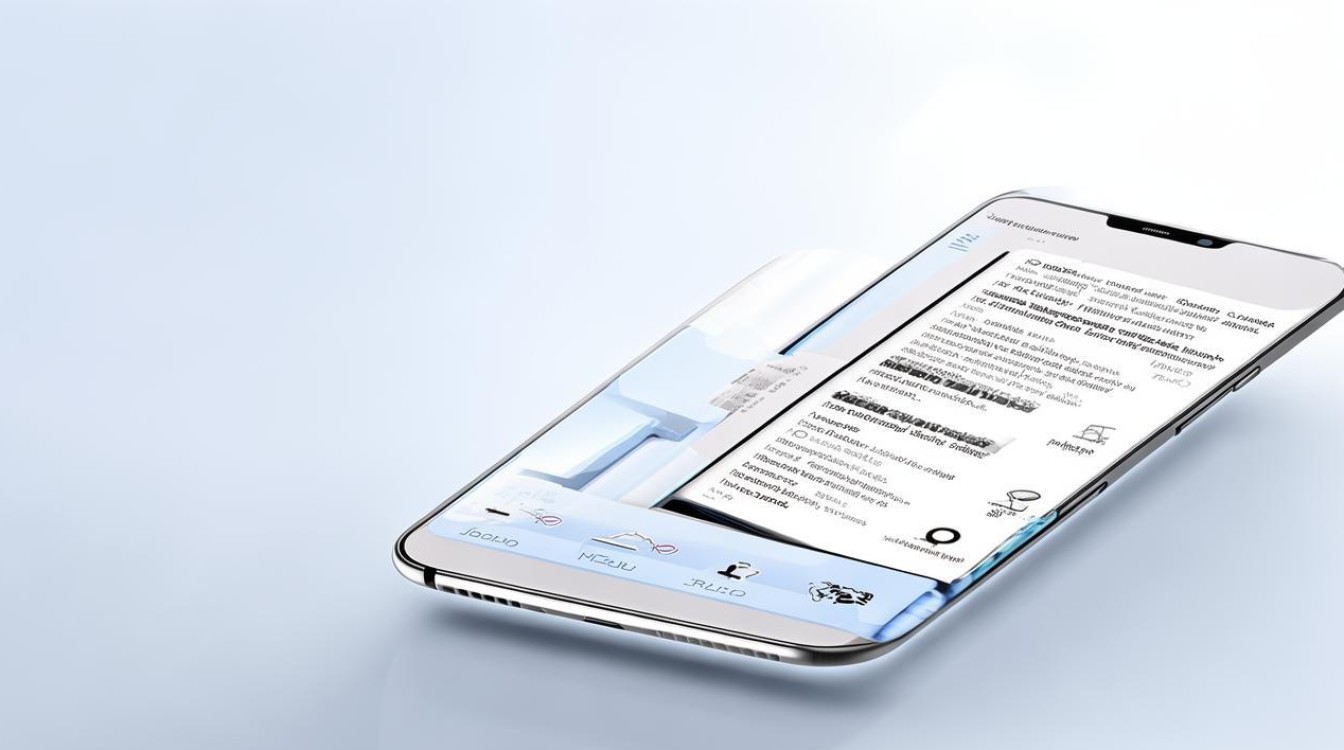
版权声明:本文由环云手机汇 - 聚焦全球新机与行业动态!发布,如需转载请注明出处。




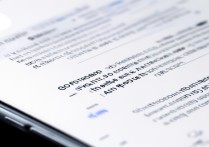







 冀ICP备2021017634号-5
冀ICP备2021017634号-5
 冀公网安备13062802000102号
冀公网安备13062802000102号